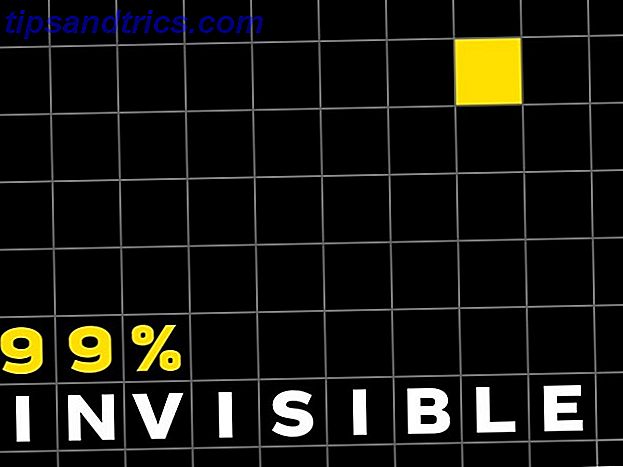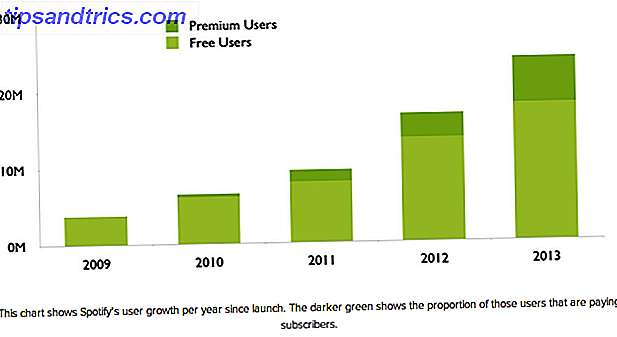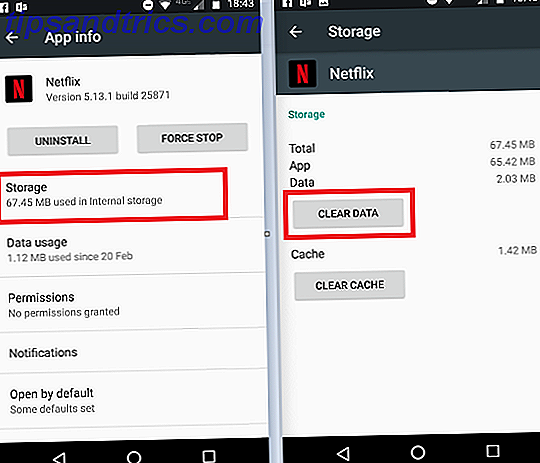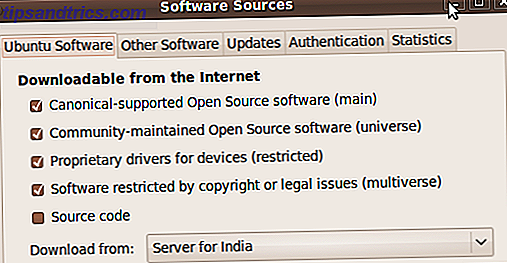 Una delle cose sorprendenti del mondo Linux che altri sistemi operativi mancano è il software e la gestione dei pacchetti. Tutto è a posto per te. Gli aggiornamenti, le dipendenze, i file mancanti, non è necessario pensare a tutto ciò che viene fatto per te. Detto questo, ci sono cose che non sono del tutto ovvi per i principianti. Ecco una rapida carrellata di comandi, file e strumenti che ti aiuteranno a gestire la gestione dei pacchetti.
Una delle cose sorprendenti del mondo Linux che altri sistemi operativi mancano è il software e la gestione dei pacchetti. Tutto è a posto per te. Gli aggiornamenti, le dipendenze, i file mancanti, non è necessario pensare a tutto ciò che viene fatto per te. Detto questo, ci sono cose che non sono del tutto ovvi per i principianti. Ecco una rapida carrellata di comandi, file e strumenti che ti aiuteranno a gestire la gestione dei pacchetti.
La maggior parte delle distribuzioni Linux destinate agli utenti medi hanno uno strumento di gestione dei pacchetti. RedHat e Fedora hanno RPM, Debian / Ubuntu / Mint ha APT, Arch ha Pacman e così via. Ognuno di loro essenzialmente fa la stessa cosa: tiene traccia di ciò che è installato, ti consente di installare e rimuovere il software e ti chiede di aggiornare il software installato ogni volta che è necessario. Scegliendo uno per avere uno sguardo dettagliato, sarebbe la gestione dei pacchetti APT in Ubuntu. Quindi eccoci qui:
repository
Ci sono tonnellate di applicazioni software e strumenti disponibili in Linux. Deve esserci un modo per organizzarli in qualche modo. I repository lo fanno. I repository sono come archivi di software che gira sul tuo computer. Nel mondo di Ubuntu, i repository sono classificati in 4 categorie: Main, Restricted, Universe e Multiverse. Questa categorizzazione si basa su diversi livelli di supporto. Main - contiene software ufficialmente supportato, Restricted - ha un software che è supportato ma non è disponibile sotto una licenza gratuita (non si riferisce al costo, ma alla licenza), Universe - contiene software che non è ufficialmente supportato ma è gestito da la Linux Community, Multiverse - ospita software che non è gratuito.
Configura fonti software
Ora, tutti i repository non sono abilitati di default su ogni installazione di Ubuntu. Ci sono una serie di ragioni per cui è così, ragioni come quelle che non permettono a Ubuntu di essere spedito con codec e driver fuori dalla scatola. In ogni caso, abilitare i repository è molto semplice. Vai su Sistema> Amministrazione> Sorgenti software e poi puoi semplicemente selezionare / deselezionare per abilitare / disabilitare i repository.
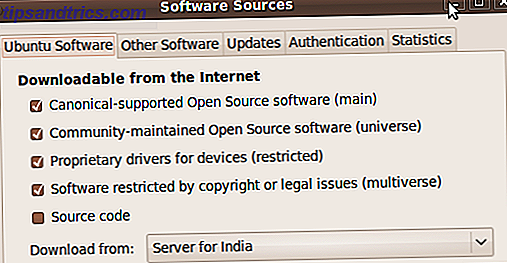
Installa / Rimuovi software e gestione dei pacchetti in Ubuntu
Le recenti versioni di Ubuntu includono il cosiddetto "Ubuntu Software Center" che consente di installare e rimuovere software con la stessa facilità con cui si installano le applicazioni dal tuo App Store sull'iPhone. Le scelte tuttavia sono limitate. Se riesci a trovare ciò che vuoi nel Software Center di Ubuntu, con tutti i mezzi vai avanti e installa se da lì. È il modo più semplice per farlo. Per un po 'più di controllo, e quello che era il modo più semplice per tornare indietro di 6 mesi, è possibile consultare il Gestore pacchetti Synaptic.

È possibile accedervi tramite Sistema> Amministrazione> Gestore pacchetti Synaptic. La vista predefinita elenca le categorie sul lato sinistro e facendo clic su ognuna di esse mostra i pacchetti sul lato destro. Puoi anche utilizzare la funzionalità di ricerca per trovare quello che ti serve. Una volta che hai il pacchetto richiesto in vista, controlla e Synaptic si prenderà cura delle dipendenze per te. Quindi fare clic su Applica e verrà visualizzata una panoramica di ciò che sarà cambiato sul tuo computer. Accetta o Annulla a seconda del caso.
Configurazione di "Altri software" o PPA
Ci vuole del tempo e il backup prima che un software possa fare nei repository. Questo però è l'età di Internet e non vogliamo aspettare tutto quel tempo. Quindi, come puoi installare un software che non si trova nei repository? Tieni presente che Google Picasa, Google Earth, Chrome non sono disponibili tramite repository. I personaggi di Banshee e Gwibber non erano nei depositi fino a qualche tempo fa.
In tal caso, è necessario utilizzare i cosiddetti Archivi pacchetto personale. Non c'è nulla di nuovo o di spaventoso in questi cuccioli. Li abbiamo usati un certo numero di volte in passato quando abbiamo installato il software più recente che non era disponibile tramite i repository. Una volta aggiunto il PPA al tuo software preferito, riceverai aggiornamenti automatici e correzioni di errori per il software proprio come faresti con qualsiasi software nei repository. Per aggiungere un PPA:
Visita la pagina PPA del software (un esempio). Ospita i dettagli importanti di cui avresti bisogno nei seguenti passaggi.

Vai su Sistema> Amministrazione> Sorgenti software, quindi sulla scheda Altro software.

Fare clic sul pulsante Aggiungi e quindi incollare la riga che inizia con deb e corrisponde alla versione di Ubuntu. Gli utenti di Karmic inseriscono una riga simile a:
deb http: // karmic main
Fai clic su Aggiungi fonte e il gioco è fatto. Fare clic su Chiudi e Ubuntu ricaricherà le informazioni sul pacchetto.
Importazione chiavi
I PPA elencano in genere una chiave OpenPGP che viene utilizzata dagli strumenti di gestione dei pacchetti per confermare l'autenticità dei pacchetti che vengono installati. Quindi, una volta aggiunto il PPA, si importano anche i tasti corrispondenti prima di poter installare e utilizzare il software. Apri il terminale e invia il seguente comando:
sudo apt-key adv -keyserver keyserver.ubuntu.com -recv-keys

Dove "Un numero" è un numero esadecimale elencato nella pagina del PPA. Guarda lo schermo sopra.
Ora è possibile installare, aggiornare e rimuovere il software con la stessa facilità con cui si fa con qualsiasi altro pacchetto dai repository. Hai trovato utile questa breve spiegazione?